ערוך מטא נתונים של מוזיקה עם Audacity Metadata Editor ללא מאמץ
לעתים קרובות אנו מורידים מוזיקה ממקורות שונים. לפעמים, אנו נתקלים באתרים או מקורות לא רשמיים שבהם מוזיקה מגיעה ללא מטא נתונים או גרפיקה של אלבום. מטא נתונים הם מידע חיוני על קובץ מדיה. זה מאפשר לך להבין את הכותרת, את השנה שבה המדיה יצאה, את המלחין ועוד רבים אחרים. למרבה הצער, ישנם מקרים שבהם שירים זקוקים לתגיות מתאימות עקב מקורות לא אמינים של אתרי אינטרנט בעת הורדת שירים.
אם אתם מסוג האנשים שיכולים לזהות שיר דרך המטא נתונים שלו, בוודאי תרצו להכניס מטא נתונים. הודות לפיתוח תוכניות כמו Audacity, תוכל לערוך מטא נתונים, במיוחד תגיות מוזיקה. למד כיצד להשתמש ב- עורך מטא נתונים של Audacity על ידי קריאה למטה.
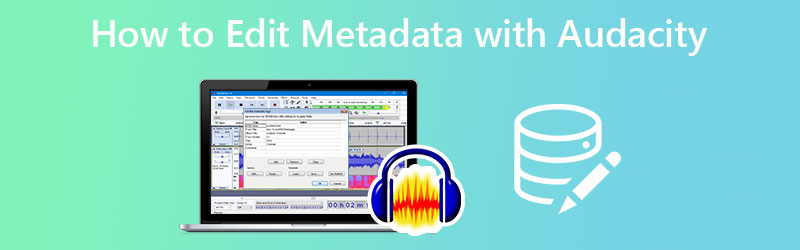

חלק 1. כיצד לערוך מטא נתונים באמצעות Audacity
אחת הדרכים לתקן בעיות עם תגיות מטא נתונים לא תקינות היא באמצעות יישומים כמו Audacity. באמצעות תוכנית זו, אתה יכול להוסיף את המידע החסר בכל קובץ וקובץ של השירים שלך. בדרך זו, אוסף השירים שלך יהיה מאורגן. יתרון נוסף הוא שקבצי המוזיקה שלך יהיו ניתנים לחיפוש כאשר יש להם תגים מתאימים.
אתה יכול למלא או לערוך תגים באמצעות Audacity, כולל שם האמן, שם האלבום, מספר הרצועה, האמן, הז'אנר והערות. עם זאת, ישנם תגים בלתי ניתנים לשינוי שאין לך שליטה עליהם. עם זאת, אם אתה רק עורך את הערך שלהם, אתה יכול לעשות זאת. מצד שני, הנה מדריך שלב אחר שלב כיצד להשתמש בעורך המטא נתונים של Audacity:
שלב 1. לפני כל דבר אחר, קבל את התוכנית מהאתר הרשמי שלה באמצעות הדפדפן המועדף עליך. אנא התקן את התוכנית באמצעות אשף ההתקנה והפעל אותה במחשב שלך. לאחר מכן, תוכלו להקיף את הכלי ולהכיר את הניווט והממשק.
שלב 2. הפעם, פתח את קובץ המדיה שאתה אוהב כדי לערוך את המטא נתונים. סמן את תפריט הקובץ ולחץ על לִפְתוֹחַ אוֹפְּצִיָה. המחשב שלך אמור להופיע. מכאן, אתר ובחר את קובץ השמע שברצונך לשנות.
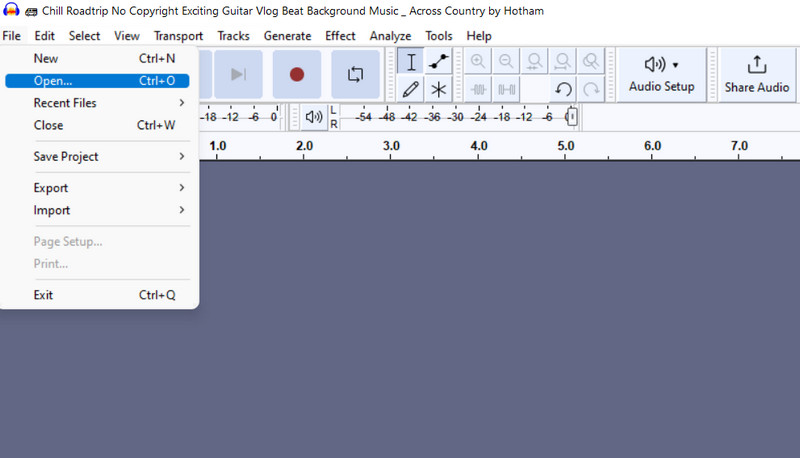
שלב 3. תראה את קובץ השמע יובא בהצלחה כאשר תראה את הספקטוגרמה שלו בממשק.
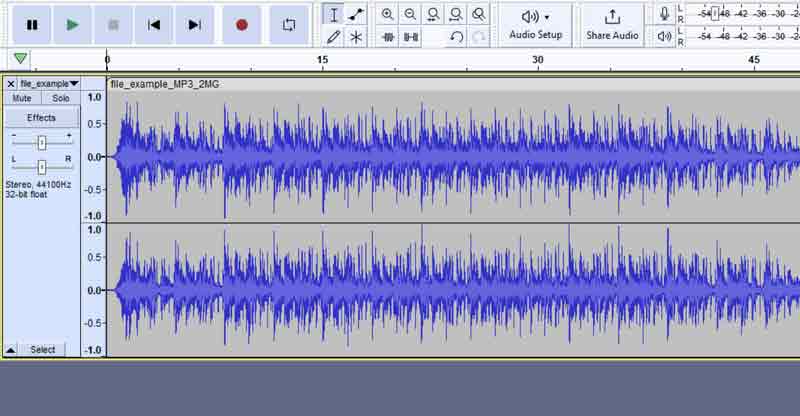
שלב 4. בשלב זה, עבור אל לַעֲרוֹך תַפרִיט. לאחר מכן, תראה רשימה של אפשרויות. בחר את מטא נתונים אפשרות וראה את ערוך תגיות מטא נתונים תיבת דיאלוג.
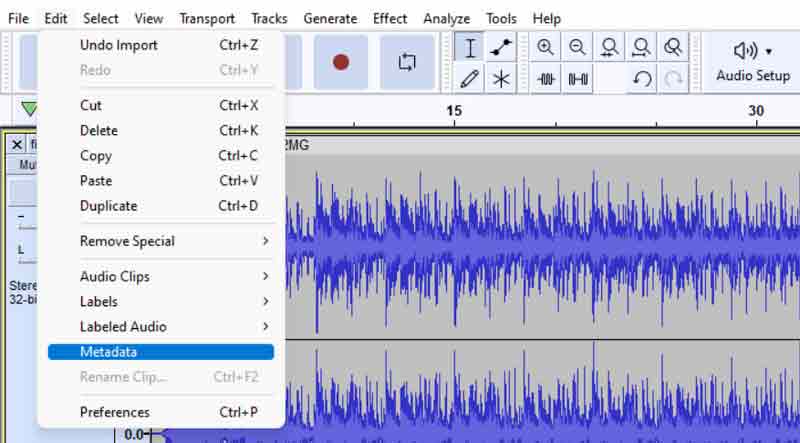
שלב 5. אתה יכול לערוך את התגים המוגדרים מראש מתיבת הדו-שיח או להוסיף תגים נוספים כרצונך. לאחר מכן, סמן את השדות שלהם כדי לערוך או להסיר ערכים. לאחר שתסיים, נפץ את בסדר כפתור לאישור השינויים.
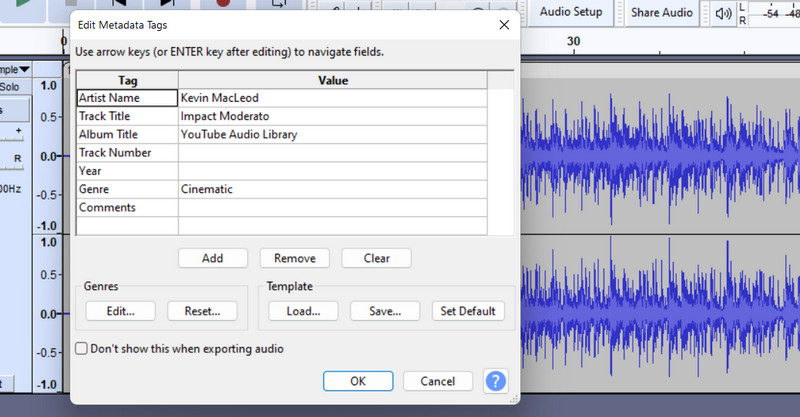
חלק 2. אלטרנטיבה מצוינת לעריכת מטא נתונים
נניח ש-Audacity לא מספיקה לדרישות שלך. אתה יכול לבחור אלטרנטיבה מצוינת. ממיר וידאו Vidmore הוא כלי חוצה פלטפורמות המאפשר לך לערוך במהירות את תגי המטא נתונים של השירים שלך. זה תומך גם ב-Mac וגם ב-Windows PC. בנוסף, זה מאפשר לך לערוך כותרות, אמנים, מלחינים, ז'אנרים, שנים, הערות ועוד רבים. נוסף על כך, אתה יכול להוסיף, להסיר או להחליף ציור אלבום או עטיפה כרצונך.
יתר על כן, האפליקציה תומכת בכל הפורמטים של קבצי המוזיקה הזמינים בחוץ. לכן, אתה יכול להיות במגוון פורמטים כמו MP3 כדי להעלות ולערוך את המטא נתונים של שיר. מלבד זאת, הוא מציע תכונות הקשורות למוזיקה, כולל מדחס אודיו, מקליט אודיו, סנכרון אודיו, מגביר עוצמת קול ועוד הרבה יותר. כדי לקבל חוויה מעשית עם הכלי, אתה יכול לבדוק את המדריך של חלופה זו של עורך מטא נתונים של חוצפה למטה.
שלב 1. הורד את התוכנית והתקן
קודם כל, קבל את התוכנית על ידי לחיצה על אחת מהאפשרויות הבאות הורדה חינמית כפתורים. הקפד לקבל את תוכנית ההתקנה הנכונה בהתאם למערכת ההפעלה של המחשב השולחני שלך. כמו כן, עקוב אחר תהליך ההתקנה מייד והפעל אותו לאחר מכן.
שלב 2. גש לעורך המטא נתונים של המדיה
לאחר מכן, עבור אל ארגז כלים tab, שהיא אחת הכרטיסיות העיקריות של התוכנית. מכאן תראה ספרייה של כלים הקשורים לווידאו ואודיו. לאחר מכן, הקש על עורך מטא נתונים של מדיה לגשת אליו.
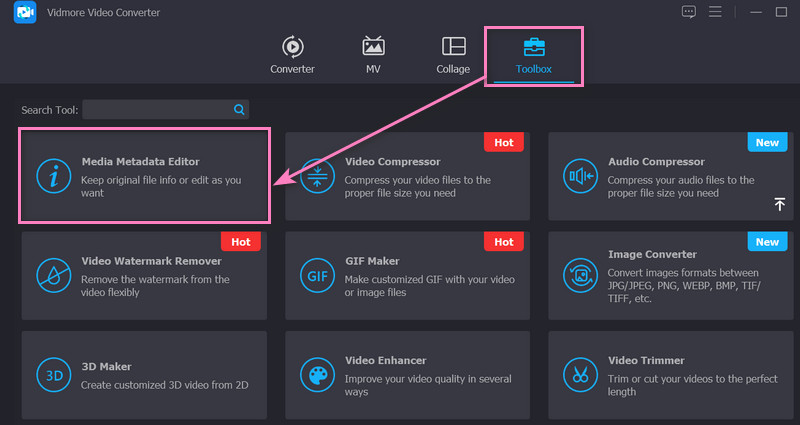
שלב 3. ייבא קובץ שמע
לאחר מכן תופיע תיבת דו-שיח. מכאן, סמן את ה ועוד לחצן חתום כדי להנחות את תיקיית המחשב שלך להיפתח. כעת, דפדף בין התיקיות שלך ואתר את האודיו שברצונך לשנות. לאחר הוספת קובץ בהצלחה, הוא יביא אותך לחלונית הבאה כדי לערוך מטא נתונים.
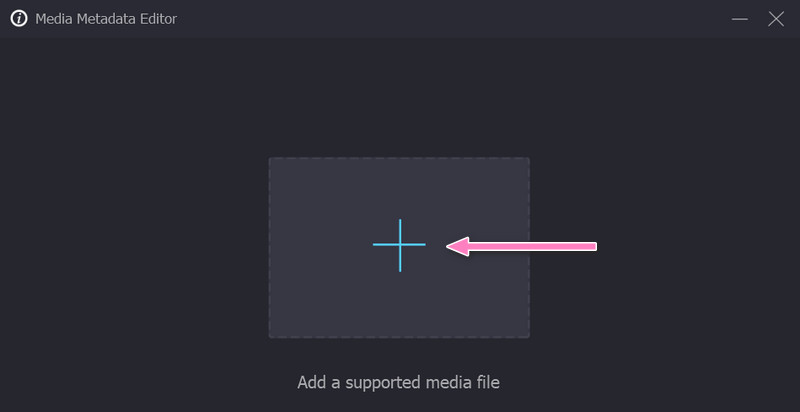
שלב 4. ערוך מטא נתונים של קובץ שמע
כעת תוכל לערוך את המטא נתונים של קובץ השמע שלך. סמן בשדה תג מסוים והתחל לערוך על ידי הקלדת הערך או המידע הנכון. אתה יכול גם להוסיף תמונות אלבום בחלק השמאלי של הממשק. לאחר שתסיים, לחץ על להציל כפתור בפינה הימנית התחתונה של הממשק.
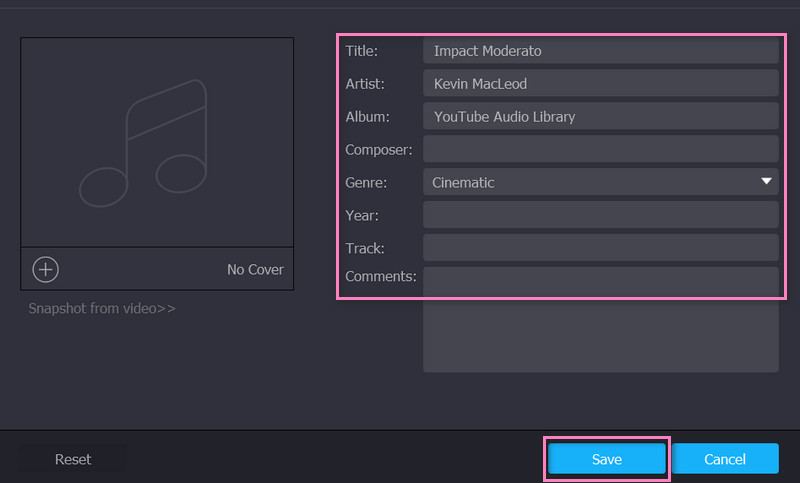
חלק 3. שאלות נפוצות על עריכת מטא נתונים
האם אוכל לערוך את תמונת האלבום עם עורך המטא נתונים של Audacity?
למרבה הצער, עריכת אמנות האלבום או העטיפה של השיר שלך היא בלתי אפשרית עם Audacity. ייתכן שתצטרך להשתמש בתוכנה אחרת כדי לעזור לך לערוך את הכריכה של קובץ השמע שלך. זה דבר טוב לציין שאתה יכול להשתמש באפליקציית Vidmore Video Converter כדי לקבל את הטוב משני העולמות. לכן, אתה יכול לערוך את המטא נתונים ואת תמונת האלבום של רצועות האודיו שלך.
האם Audacity תומכת בעריכה מרובה רצועות?
מה שכל כך טוב ב-Audacity הוא שאתה יכול לערוך. הוא תומך בעריכה מרובה רצועות. עם זאת, אתה יכול להשתמש בתוכנית כדי לערוך מספר רצועות אודיו דיגיטליות בו זמנית. יתר על כן, הכלי הוא רב-פלטפורמה, מה שהופך אותו לתואם למערכות הפעלה שונות.
האם אוכל לייצא קבצי שמע ב-Audacity ללא סימן מים?
מכיוון ש-Audacity הוא כלי חינמי ומקור פתוח לעריכת אודיו, הוא אינו משאיר סימן מים על קבצי האודיו המיוצאים שלך. לכן, אינך צריך לדאוג לגבי סימני מים לאחר עריכת הקבצים שלך.
סיכום
Audacity היא ללא ספק נהדרת לעריכת רצועות אודיו. הכלי יכול אפילו לעזור לך לערוך את המטא-נתונים של המדיה של השיר שלך בלי שום הגדרה מסובכת. זה עובד בתור עורך מטא נתונים של Audacity כדי להוסיף ולערוך תגי אודיו כרצונך. החיסרון היחיד הוא שאתה לא יכול להעלות כל פורמט קובץ שמע. במילים אחרות, הוא אינו מקבל את כל פורמטי האודיו שאתה רוצה לערוך.


